PS调出清晰明度聚焦效果的国外水城风情照片
作者 那村的人儿 来源 照片处理网 发布时间 2009-11-05
4、新建一个图层,盖印图层,执行:图像 > 应用图像操作,参数设置如下图。
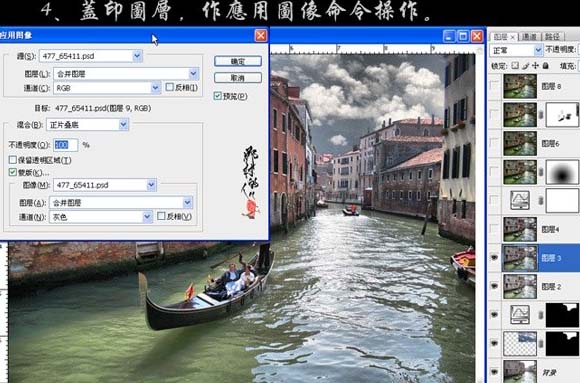
5、再新建一个图层,盖印图层,执行:图像 > 应用图像操作,参数设置如下图。
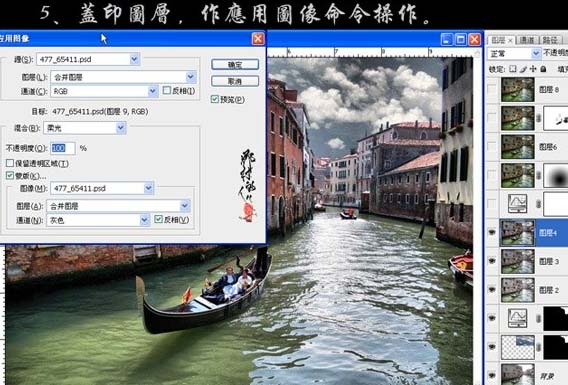
6、创建曲线调整图层,参数及效果如下图。
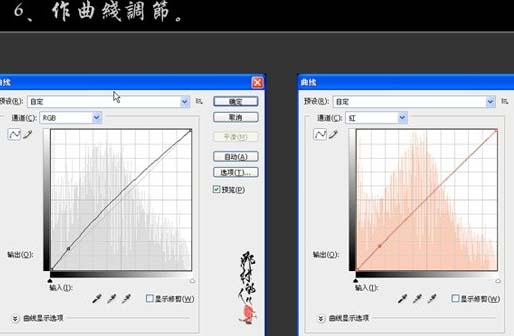


7、新建一个图层,盖印图层,执行:图像 > 应用图像,参数设置如下图,确定后加上图层蒙版,用黑白渐变拉出径向透明渐变。
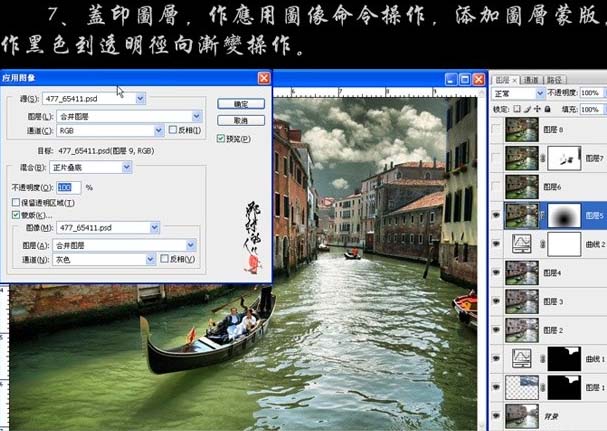
8、新建一个图层,盖印图层,执行:图像 > 应用图像,参数设置如下图。
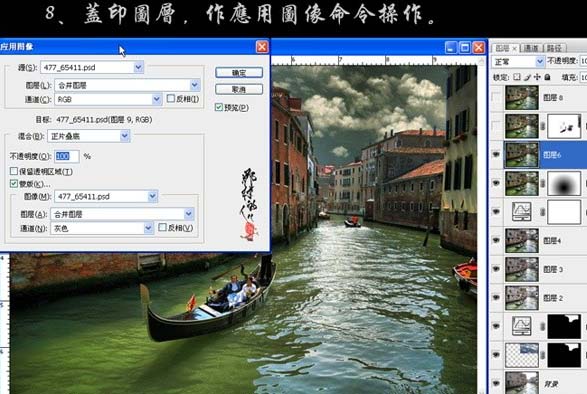
9、新建一个图层,盖印图层,执行:滤镜 > 渲染 > 光照效果,参数设置如下图,确定后加上图层蒙版用黑色画笔擦去一些不需要操作的部位。
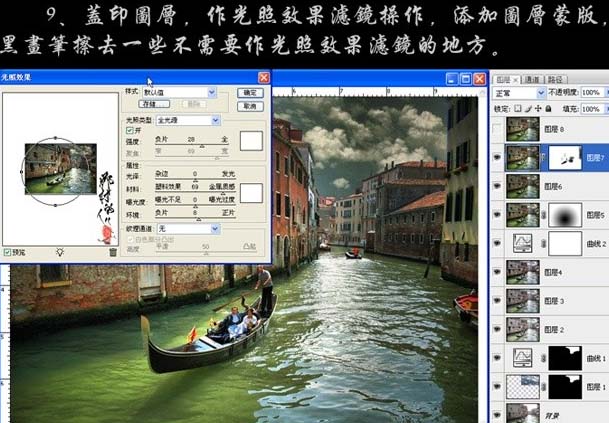
10、新建一个图层,盖印图层,适当的做锐化处理。
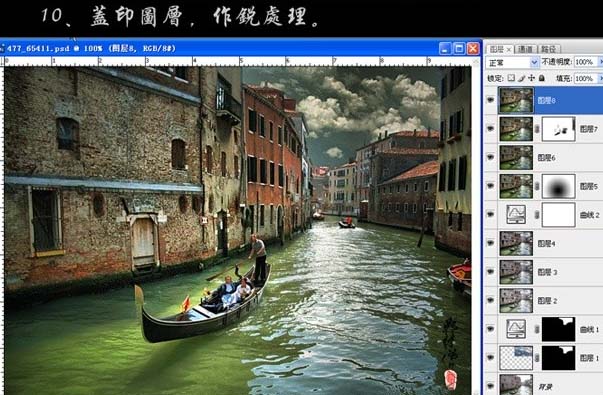
11、新建一个图层,盖印图层,再执行:图像 > 应用图像,参数设置如下图,确定后完成最终效果。
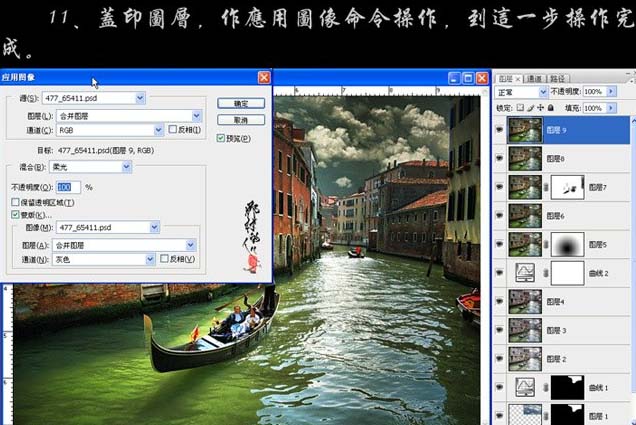
| 上一页12 |